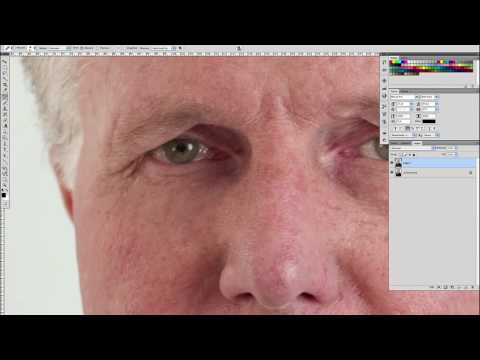Hoe je met Photoshop en Lightroom iemand 10 jaar jonger maakt
Ik krijg als portretfotograaf geregeld de vraag hoe ik foto's zo mooi kan bewerken met Photoshop en Lightroom. In dit artikel laat ik je een voorbeeld zien van een portret dat ik in de studio heb gemaakt. Dit is een Hi Key opname, wat betekent dat de achtergrond en het onderwerp heel licht zijn. De klant wilde graag iets jonger en frisser eruit zien, dus heb ik een aantal trucjes toegepast om dat te bereiken. In deze video kun je zien hoe ik dat heb gedaan.
Als eerste heb ik de foto qua kleur, contrast en belichting bewerkt in Lightroom. Ik heb de witbalans aangepast, de belichting verhoogd, de hooglichten verlaagd, de schaduwen verhoogd, de witte tinten verhoogd, de zwarte tinten verlaagd, de helderheid verhoogd, de verzadiging verlaagd en de levendigheid verhoogd. Zo heb ik een lichte en zachte sfeer gecreëerd.
Vervolgens heb ik de foto geëxporteerd in Photoshop om de details te bewerken. Om deze persoon jonger eruit te laten zien, heb ik de oneffenheden weggewerkt met verschillende technieken. Ik heb de healing brush gebruikt om de rimpels, vlekjes, littekens en andere onvolkomenheden te verwijderen. Ik heb vooral de rimpels rond de ogen, de mond en het voorhoofd weggewerkt, waardoor hij al een stuk jonger eruit ziet. Ook donkere vlekken en kleuren onder de ogen heb ik weggewerkt en minder schaduw gemaakt. Dit hielp ook om de blik te verhelderen.
Ik heb ook een plugin gebruikt om de huid zachter te maken. Dit is de Kodak GEM Airbrush Professional, die de huid automatisch gladstrijkt en de poriën en lijntjes vermindert. Door deze in een laagmasker te plaatsen, kon ik alleen de delen tevoorschijn halen uit deze laag waar het nodig was. Ik heb dus niet de hele huid gladgemaakt, maar alleen de gebieden die wat extra verzorging nodig hadden.
Als laatste heb ik de tanden en het oogwit aangepast in aparte lagen, waardoor hij er weer wat frisser uit zag. Ik heb de tanden geselecteerd met de lasso tool en de kleur en helderheid aangepast met de curves tool. Ik heb hetzelfde gedaan voor het oogwit, maar dan iets subtieler. Zo heb ik de glimlach en de ogen meer laten stralen.
Dit is het eindresultaat: een neutrale foto die de klant overal voor kan gebruiken. Hij was erg blij met het resultaat en ik ook. Ik hoop dat je dit artikel interessant en leerzaam vond. Als je meer wilt weten over hoe ik foto's bewerk met Photoshop en Lightroom, kun je je abonneren op mijn YouTube-kanaal of mijn website bezoeken. Bedankt voor het lezen en tot de volgende keer! 😊
Achter de schermen bij deze fotoshoot met Eric
Het resultaat van de bewerking in Lightroom.
Dit is het uiteindelijke resultaat na de Photoshop bewerkingen.